Tổng hợp các cách khắc phục bàn phím máy tính bị lỗi nhảy lung tung
Trong quá trình sử dụng máy tính không thể tránh được những lỗi nhỏ về bàn phím đặc biệt là bàn phím máy tính bị lỗi nhảy lung tung. Nhiều người không biết tưởng bàn phím bị hỏng và mang tới các trung tâm sửa laptop/ máy tính để sửa bàn phím laptop bị liệt nhưng thực tế có thể là do những thiết lập cơ bản đã bị sai. Chính vì vậy để tiết kiệm thời gian và tiền bạc, Bệnh viện công nghệ 88 sẽ gợi ý cho các bạn những cách sửa lỗi bàn phím laptop bị loạn.
Sửa bàn phím máy tính bị lỗi nhảy lung tung bằng cách Update lại Driver
Hiện tượng bàn phím máy tính bị lỗi nhảy lung tung là gì?
Đây là hiện tượng màn hình máy tính xuất hiện những biểu tượng lỳ lạ khi bạn gõ phím, bạn gõ phím này nhưng nó lại hiện ra chữ hoặc biểu tượng khác. Với trường hợp này, có lẽ nguyên nhân là do có phần mềm của máy đã bị lỗi trong quá trình sử dụng, đặc biệt là lỗi do chưa cập nhật Driver. Chính vì vậy, cách sửa lỗi bàn phím bị loạn này không còn cách nào khác là bạn phải update Driver.
Để update Driver bạn cần mở bàn phím ảo bằng cách chuột phải vào biểu tượng Windows → Setting → Ease of access → chọn Keyboard → tìm mục Use the on-screen keyboard và chuyển từ OFF sang ON. Sau khi đã mở bàn phím ảo thì thực hiện tiếp theo các bước sau:
Bước 1: Vào Start tìm mục Search rồi tìm kiếm Run để bắt đầu tiến hành update Driver
Bước 2: Sau khi cửa sổ Run hiện lên, nhập lệnh Devmgmt.msc để mở Device Manager
Bước 3: Tại mục này tìm Keyboard và chọn phần mũi tên mở rộng lựa chọn bằng cách nhấp vào phần mũi tên bên trái mục Keyboard
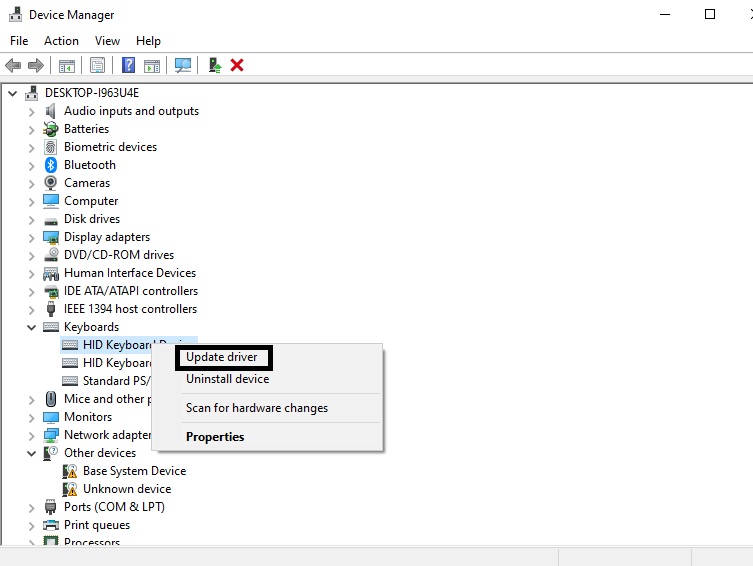
Bước 4: Nhấp chuột phải vào các mục mới mở có chứa từ Keyboard và chọn Update Driver sau đó chọn Search Automatically For Drivers
Bước 6: Sau đó chọn mục Action trên menu cửa sổ và nhấn Scan For Hardware Changes là hệ thống sẽ tự động cập nhật Driver bàn phím cho bạn.
Bước 7: Cuối cùng khởi động lại máy tính và thử gõ phím
Sửa bàn phím máy tính bị lỗi nhảy lung tung bằng cách cài đặt lại bàn phím
Ngoài nguyên nhân do chưa cập nhật Driver thì bàn phím máy tính bị lỗi nhảy lung tung còn có thể là do một số lỗi cài đặt bàn phím mà trong quá trình sử dụng bạn vô tình mắc phải. Và cách sửa lỗi bàn phím bị loạn này chính là bạn cần khôi phục lại những cài đặt bàn phím cho máy tính theo các bước sau đây:
Bước 1: Tìm đến mục Setting, chọn Ease of Access
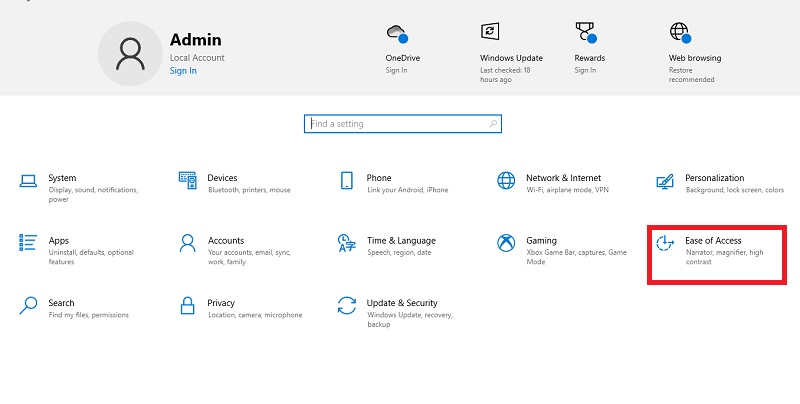
Bước 2: Trong mục Ease of Access tìm và chọn Keyboard
Bước 3: Trong Keyboard chọn Filter Keys, mục này nằm ở phía bên phải của khung
Bước 4: Nếu tùy chọn Ignore or slow down brief or repeated keystrokes and adjust keyboard repeat rates ở trạng thái OFF thì chuyển đổi sang ON
Bước 5: Cuối cùng, chuyển đổi Display the filter keys icon on the taskbar từ chế ON sang OFF và khởi động lại máy là xong
Sửa bàn phím máy tính bị lỗi nhảy lung tung do cài đặt sai UnikeyNT
Đôi khi việc thiết lập sai phần mềm hỗ trợ gõ Tiếng Việt như UnikeyNT cũng khiến cho bàn phím máy tính bị lỗi nhảy lung tung.
Chính vì vậy, việc bàn cần làm là vào lại Unikey và chọn lại thiết lập như hình bên dưới và thử nhập phím lại xem đã sửa được chưa.
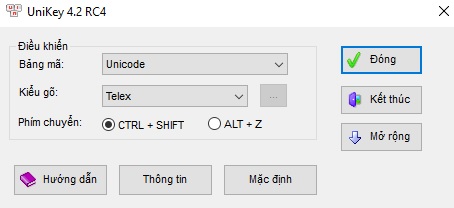
Cách sửa lỗi bàn phím máy tính không gõ được trên Win 7 8 10
Tuy nhiên trong nhiều trường hợp, không chỉ bàn phím máy tính bị lỗi nhảy lung tung mà bàn phím còn có thể bị liệt một số nút không thể bấm được. Vì vậy, trong những tình huống cấp bách mà chưa thể mang ra cửa hàng sửa ngay được thì bạn nên sử dụng bàn phím ảo thay thế.
Cách mở bàn phím ảo:
Bước 1: Vào Start → chọn Setting → chọn Ease of Access → Keyboard
Bước 2: Tại cửa sổ Keyboard chuyển đổi mục Turns on the on-screen keyboard từ chế độ OFF sang chế độ ON là hoàn thành việc mở bàn phím ảo
Trên đây là những cách khắc phục bàn phím máy tính bị lỗi nhảy lung tung nhanh chóng và đơn giản nhất. Hy vọng bài viết đã cung cấp cho bạn những thông tin thực sự hữu ích.
Bệnh viện Công nghệ 88 - Đơn vị sửa chữa uy tín Hà Nội
Cẩn Thận - Tận Tâm - Chuyên Nghiệp
***
Website: http://benhviencongnghe88.vn/
Địa chỉ:
Trung tâm bảo hành 1
40 Trần Đại Nghĩa - Hai Bà Trưng - Hà Nội (024.7106.9999 số máy lẻ 310)
Trung tâm bảo hành 2
117 Lương Thế Vinh - Thanh Xuân - Hà Nội (024.7106.9999 số máy lẻ 311)
Trung tâm bảo hành 3
135 Chùa Láng - Đống Đa - Hà Nội (024.7106.9999 số máy lẻ 312)
Trung tâm bảo hành 4
106 Hồ Tùng Mậu - Cầu Giấy - Hà Nội (024.7106.9999 số máy lẻ 313)
Trung tâm bảo hành 5
63 Nguyễn Thiện Thuật - Quận 3 - TP HCM (024.7106.9999 số máy lẻ 225)
Trung tâm bảo hành 6
817A Kha Vạn Cân, P. Linh Tây, Q. Thủ Đức (024.7106.9999 số máy lẻ 410)
- List màn hình 24 inch giá rẻ, chất lượng cao đáng mua
- Địa chỉ bán màn hình máy tính giá rẻ và chất lượng bạn không nên bỏ qua
- Lỗi loa máy tính bị gạch chéo win 10 sửa như thế nào?
- Bàn phím Sony Vaio thay ở đâu giá tốt nhất?
- Có phải tất cả laptop không có đèn bàn phím? Cách kiểm tra
- Thay bàn phím laptop ở đâu giá tốt, chất lượng nhất Hà Nội?
- Tổng hợp các lỗi phím laptop bị hỏng, bị liệt, bị loạn và cách khắc phục nhanh nhất
- Có phải tất cả laptop HP không có đèn bàn phím? Cách kiểm tra
- Thay bàn phím Dell cần lưu ý gì?
- Giá bàn phím laptop có đắt không?
Bài viết liên quan
-
 Cách sửa bàn phím laptop bị liệt cực đơn giản
16-08-2022, 9:59 am
Cách sửa bàn phím laptop bị liệt cực đơn giản
16-08-2022, 9:59 am
-
 Cách mở khóa bàn phím số trên laptop lenovo
13-08-2022, 1:53 pm
Cách mở khóa bàn phím số trên laptop lenovo
13-08-2022, 1:53 pm
-
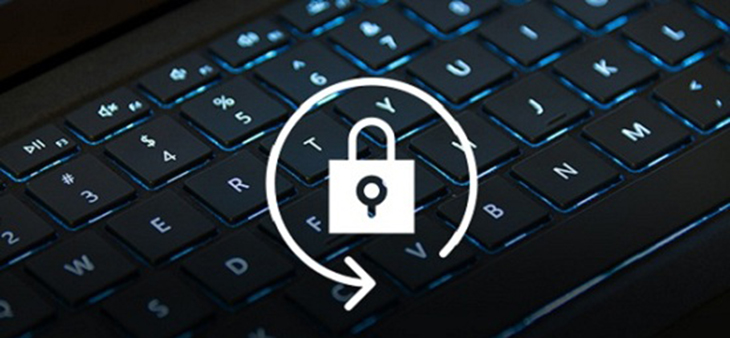 sửa lỗi bàn phím không gõ được trên win 10
13-08-2022, 1:34 pm
sửa lỗi bàn phím không gõ được trên win 10
13-08-2022, 1:34 pm
-
 Cách sửa lỗi bàn phím laptop bị loạn chữ
12-08-2022, 5:34 pm
Cách sửa lỗi bàn phím laptop bị loạn chữ
12-08-2022, 5:34 pm
-
 Cách lắp phím laptop nhanh và đơn giản
12-08-2022, 5:28 pm
Cách lắp phím laptop nhanh và đơn giản
12-08-2022, 5:28 pm
-
 Tổng hợp các phím tắt bật camera laptop nhanh nhất
08-08-2022, 5:23 pm
Tổng hợp các phím tắt bật camera laptop nhanh nhất
08-08-2022, 5:23 pm
-
 Bàn phím máy tính bị khóa - Cách khắc phục ngay tại nhà?
08-08-2022, 5:09 pm
Bàn phím máy tính bị khóa - Cách khắc phục ngay tại nhà?
08-08-2022, 5:09 pm
-
 Tổng hợp những lỗi bàn phím bị liệt phổ biến và cách khắc phục nhanh chóng
08-08-2022, 8:22 am
Tổng hợp những lỗi bàn phím bị liệt phổ biến và cách khắc phục nhanh chóng
08-08-2022, 8:22 am
-
 Thực hiện cách vệ sinh bàn phím máy tính đơn giản chỉ với 4 bước
06-08-2022, 9:08 am
Thực hiện cách vệ sinh bàn phím máy tính đơn giản chỉ với 4 bước
06-08-2022, 9:08 am
-
 Bàn phím HP không gõ được phải làm sao? Địa chỉ thay bàn phím Laptop
04-08-2022, 5:37 pm
Bàn phím HP không gõ được phải làm sao? Địa chỉ thay bàn phím Laptop
04-08-2022, 5:37 pm




